Spelas nu: Styra musikuppspelning på Apple TV
Oavsett var du är i appen Musik ![]() kan du välja en låt och börja spela upp den genom att trycka på mitten av klickplattan (andra generationens Siri Remote) eller tryckområdet (första generationens Siri Remote).
kan du välja en låt och börja spela upp den genom att trycka på mitten av klickplattan (andra generationens Siri Remote) eller tryckområdet (första generationens Siri Remote).
När en låt börjar spelas upp visas den i Spelas nu.
Låten fortsätter att spelas upp även om du lämnar Musik, men den stannar om du börjar spela upp video eller ljud i en annan app.
Gå till Spelas nu
Öppna Musik
 på Apple TV och navigera till Spelas nu.
på Apple TV och navigera till Spelas nu.Låtar som kommer efter låten som spelas upp visas i kön. En tidslinje visas även med förfluten och återstående tid. När tidslinjen är aktiverad kan du också spela upp eller pausa låten genom att trycka på mitten av klickplattan (andra generationens Siri Remote) eller tryckområdet (första generationens Siri Remote).
När du börjar spela upp en låt ändras skärmen så att den visar låten som spelas upp för tillfället. Återgå till kön genom att trycka på tillbakaknappen
 (andra generationens Siri Remote) eller på knappen
(andra generationens Siri Remote) eller på knappen 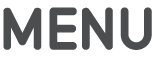 (första generationens Siri Remote).
(första generationens Siri Remote).
Styra musik vid uppspelning
När skärmen Spelas nu är öppen och visar kön på Apple TV navigerar du åt vänster eller höger till låten som du vill spela upp. Börja sedan lyssna genom att trycka på mitten av klickplattan (andra generationens Siri Remote) eller tryckområdet (första generationens Siri Remote).
Kön ändras så att den visar låten som spelas upp för tillfället.
Gör något av följande på Siri Remote:
Pausa eller spela upp: Tryck på uppspelnings-/pausknappen
 eller tryck på mitten av klickplattan eller tryckområdet.
eller tryck på mitten av klickplattan eller tryckområdet.Gå tillbaka till början eller hoppa till nästa låt: Tryck på vänster eller höger sida på klickplattans ring (andra generationens Siri Remote) eller på tryckområdet (första generationens Siri Remote).
Snabbspola framåt eller bakåt: Tryck ned till höger eller vänster och håll för att snabbspola framåt eller bakåt vid uppspelning. Återuppta uppspelningen genom att lyfta på fingret.
Flytta till ett visst ställe i låten: Tryck på mitten av klickplattan eller tryckområdet så att låten pausas och uppspelningshuvudet visas. Flytta sedan framåt eller bakåt i tidslinjen genom att navigera åt höger eller vänster. Tryck på mitten av klickplattan eller tryckområdet igen när du vill återuppta uppspelningen.
Gå tillbaka till kön: Tryck på tillbakaknappen
 (andra generationens Siri Remote) eller på knappen
(andra generationens Siri Remote) eller på knappen 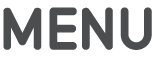 (första generationens Siri Remote).
(första generationens Siri Remote).
Använd kön Nu spelas
Kön visar alla låtar i ett album eller låtar och videor i en spellista. Objekt i kön visas i en rad med den låt som spelas nu i mitten.
Gör något av följande:
Bläddra i kön: Navigera åt höger eller vänster på tryckområdet.
Börja spela upp en annan låt: Navigera till en låt i kön och tryck sedan på mitten av klickplattan (andra generationens Siri Remote) eller tryckområdet (första generationens Siri Remote).
Lägg till ett objekt direkt efter det objekt som spelas nu: Navigera till en låt i kön, navigera nedåt och välj merknappen
 längst ned på skärmen. Välj sedan Spela härnäst.
längst ned på skärmen. Välj sedan Spela härnäst.
Strömma det som spelas till Bluetooth- eller AirPlay-kompatibla enheter
Mer information om hur du spelar upp ljud i flera högtalare eller hörlurar finns i Spela upp ljud i hemmet med Apple TV.
Gör något av följande:
När skärmen Spelas nu är öppen på Apple TV navigerar du uppåt till reglagen överst på skärmen. Navigera åt vänster och välj ljudreglageknappen
 .
.Öppna Kontrollcenter genom att hålla ned TV-knappen
 på Siri Remote och välj sedan ljudreglageknappen
på Siri Remote och välj sedan ljudreglageknappen  .
.
Välj målplats eller målplatser för uppspelningen.
Mer information om hur du ansluter en Bluetooth-enhet finns i Ansluta Bluetooth-enheter till Apple TV. Mer information om AirPlay-strömning finns i Använda AirPlay till att strömma ljud och video på Apple TV..
Lägga till en låt i biblioteket snabbt
Visa texten till en låt
Du kan visa texten till en låt (visas som förval) om du prenumererar på Apple Music.
När skärmen Spelas nu är öppen på Apple TV ser du till att låttextknappen
 i det övre högra hörnet är markerad.
i det övre högra hörnet är markerad.Välj en låt i kön.
Medan låten spelas upp visas låttexten och rullar i takt med musiken.
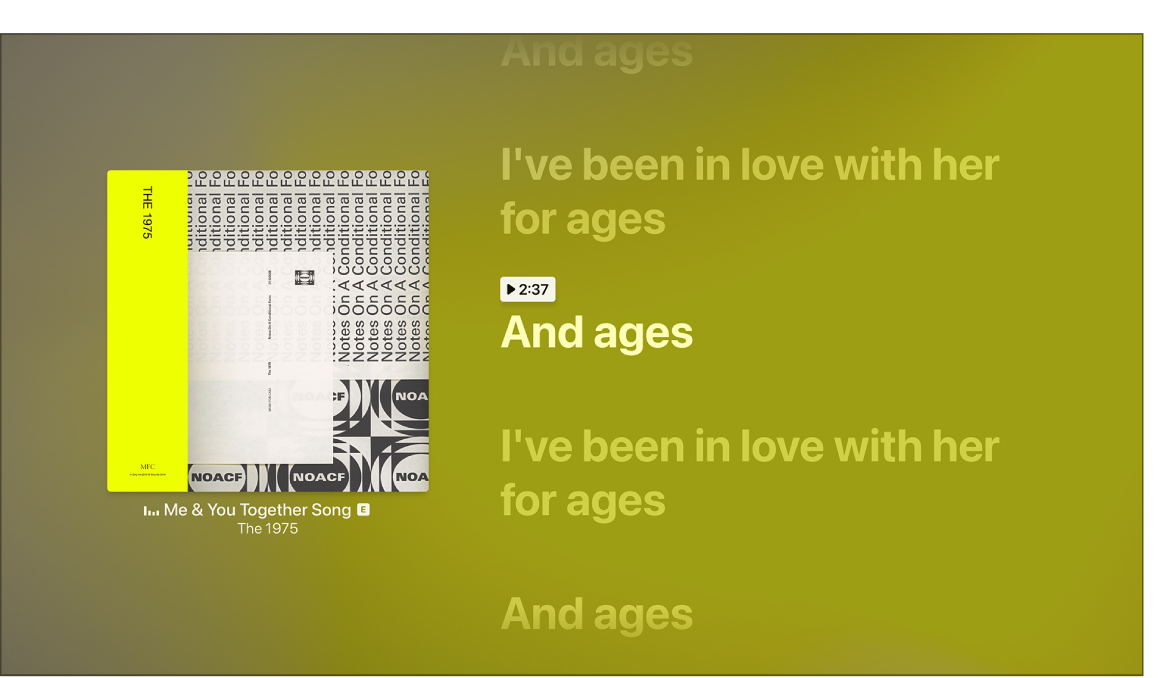
Du kan hitta textrader som du vill höra genom att navigera uppåt och nedåt i låttexten.
När du navigerar uppåt och nedåt visas en knapp på skärmen med den specifika tiden när varje låttext kan höras i låtens tidslinje. Starta uppspelningen från den punkten genom att trycka på mitten av klickplattan (andra generationens Siri Remote) eller tryckområdet (första generationens Siri Remote).
Om du vill stänga av låttexter navigerar du uppåt och väljer låttextknappen ![]() högst upp på skärmen.
högst upp på skärmen.
Obs! Textknappen visas inte om det inte finns någon text tillgänglig för den låt som spelas upp.
Visa fler alternativ
När kön är öppen på Apple TV navigerar du nedåt och väljer merknappen
 längst ned på skärmen. Beroende på låt kan du:
längst ned på skärmen. Beroende på låt kan du:Gå till albumet
Gå till artisten
Lägga till låten i eller ta bort låten från biblioteket
Lägga till låten i en spellista
Spela upp låten som nästa låt
Starta en anpassad radiostation med låten som grund
Visa hela texten till en låt
Flagga låten som en du tycker om eller inte tycker om
Föreslå färre låtar som den här
Upprepa den aktuella låten eller hela kön Nu spelas
Slå på eller stänga av automatisk uppspelning
Automatisk uppspelning (aktiverat som förval) förlänger kön med liknande låtar tills du stänger av. Du kan se nästa tio låtar som väntar i kön.